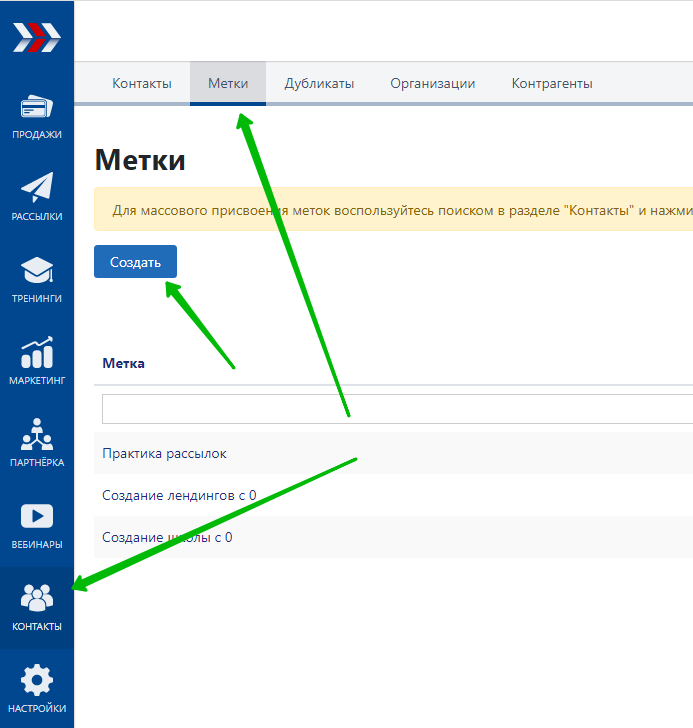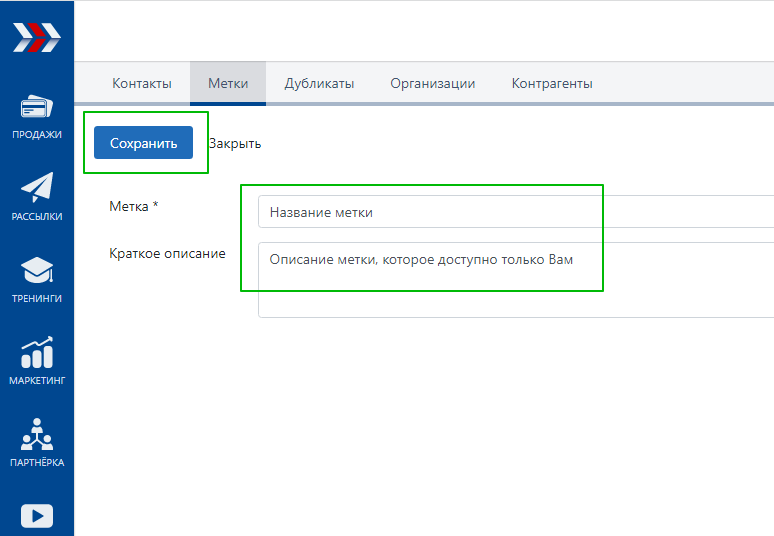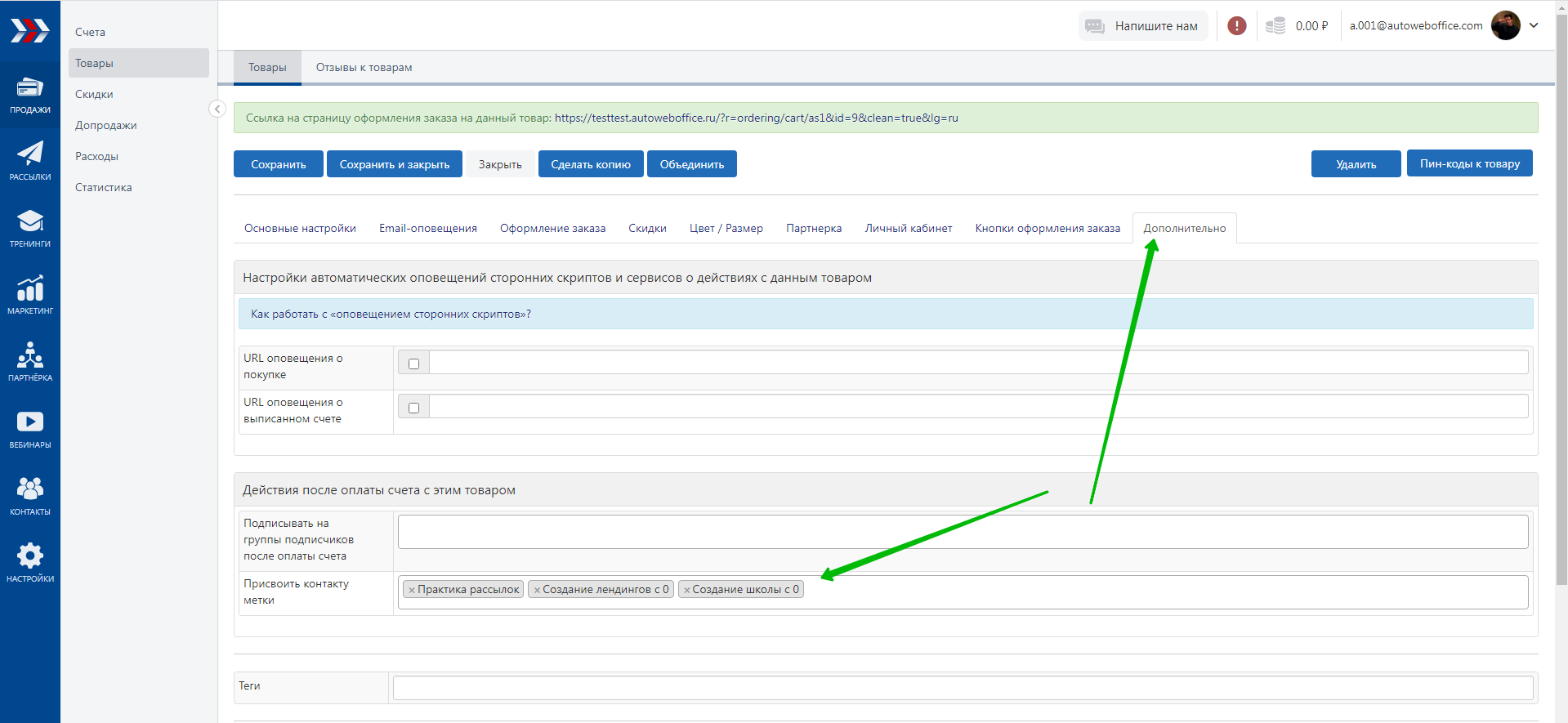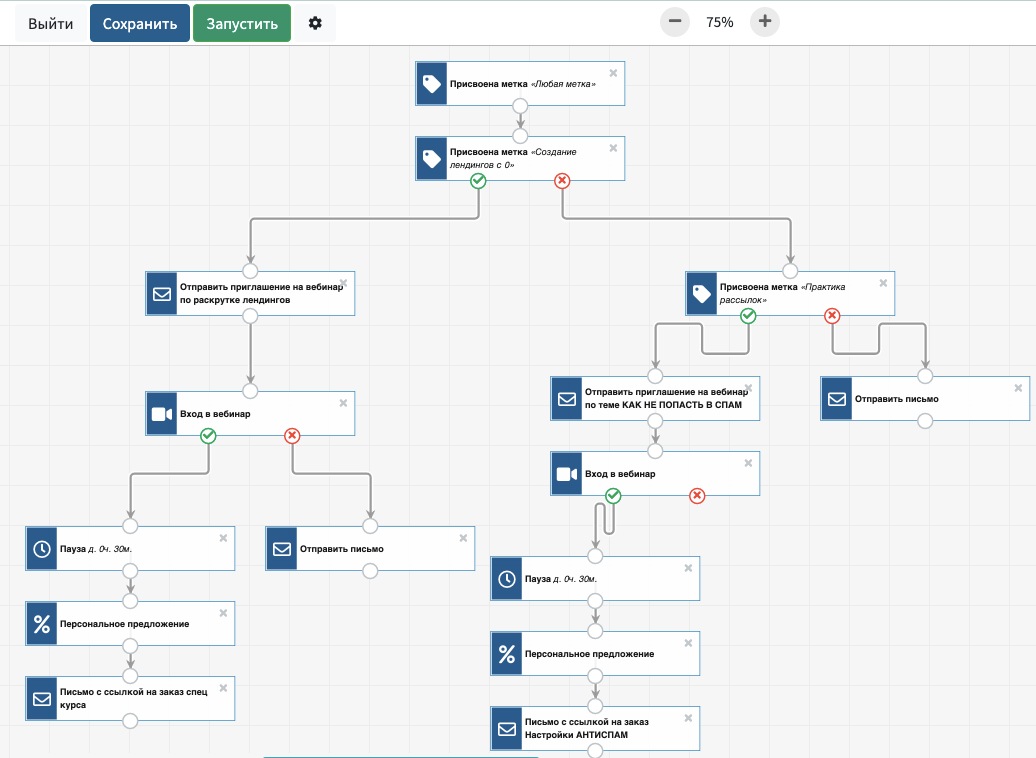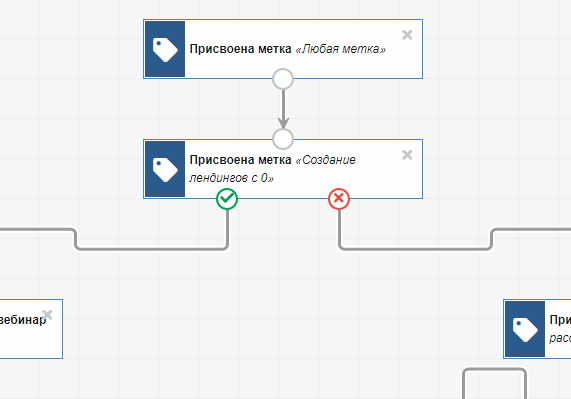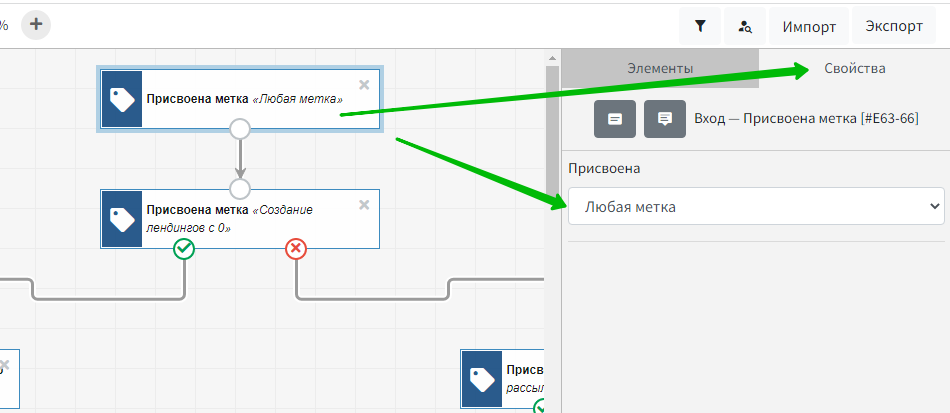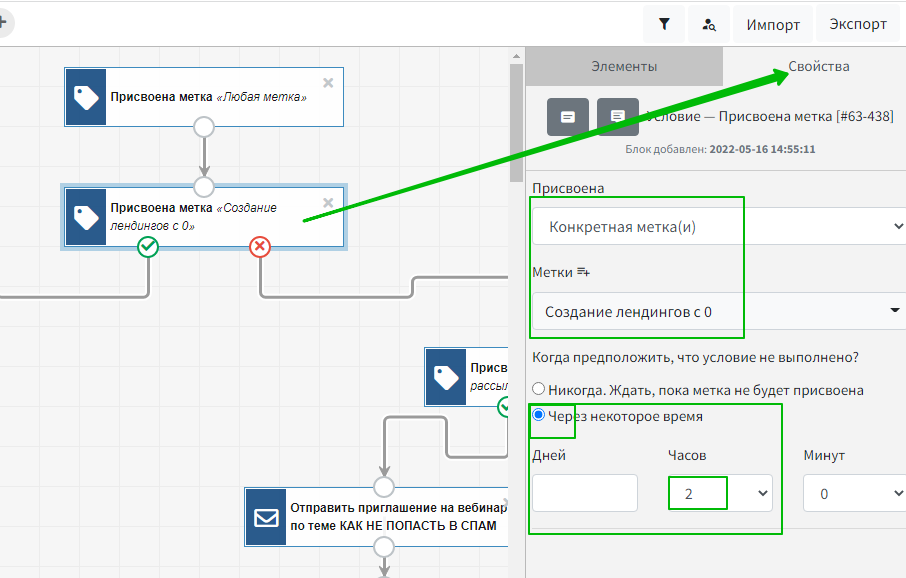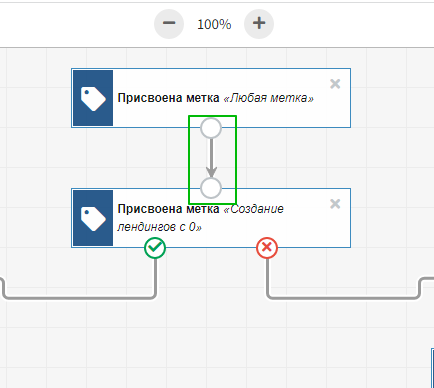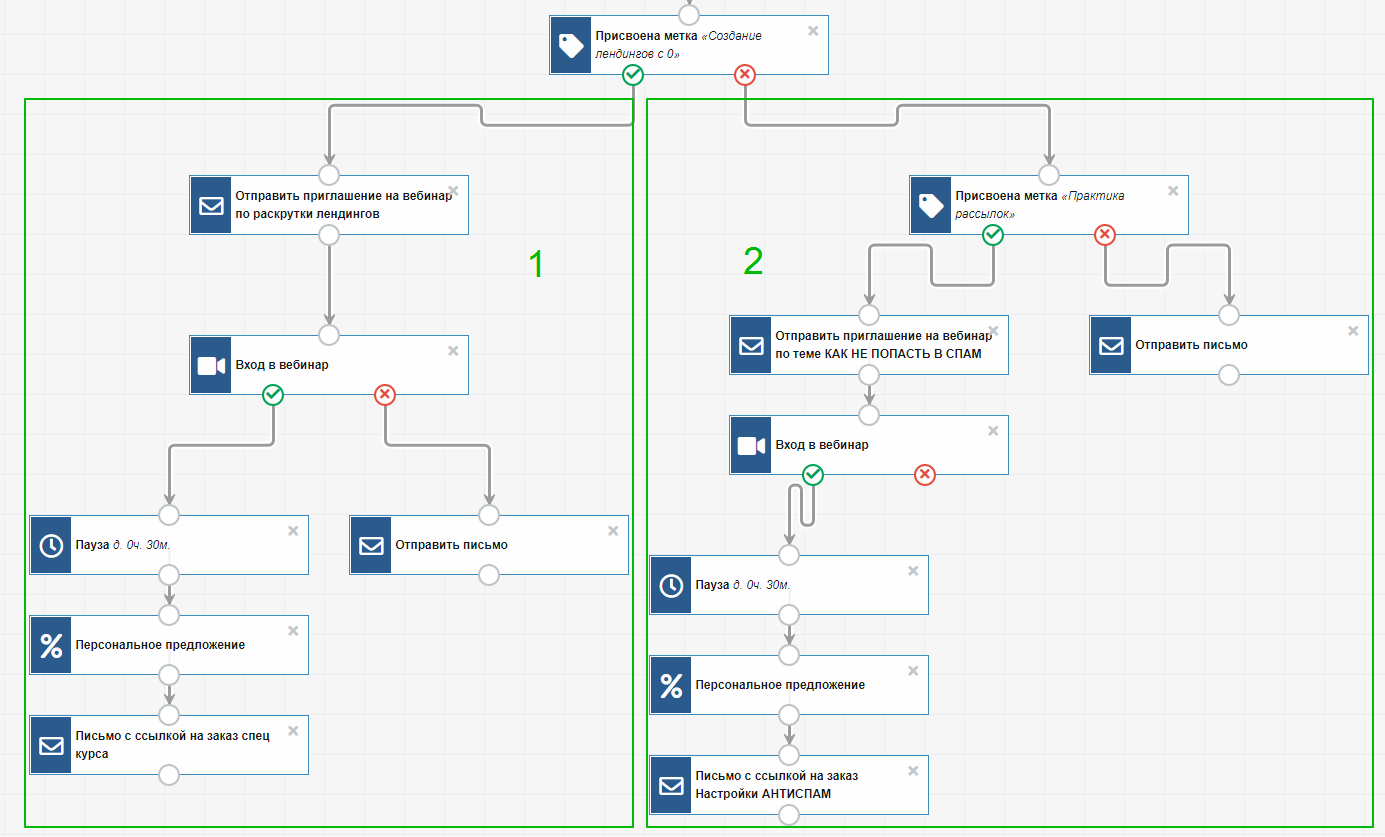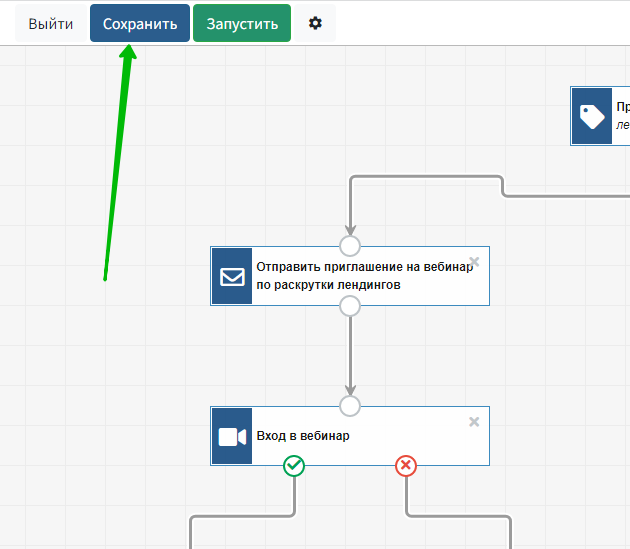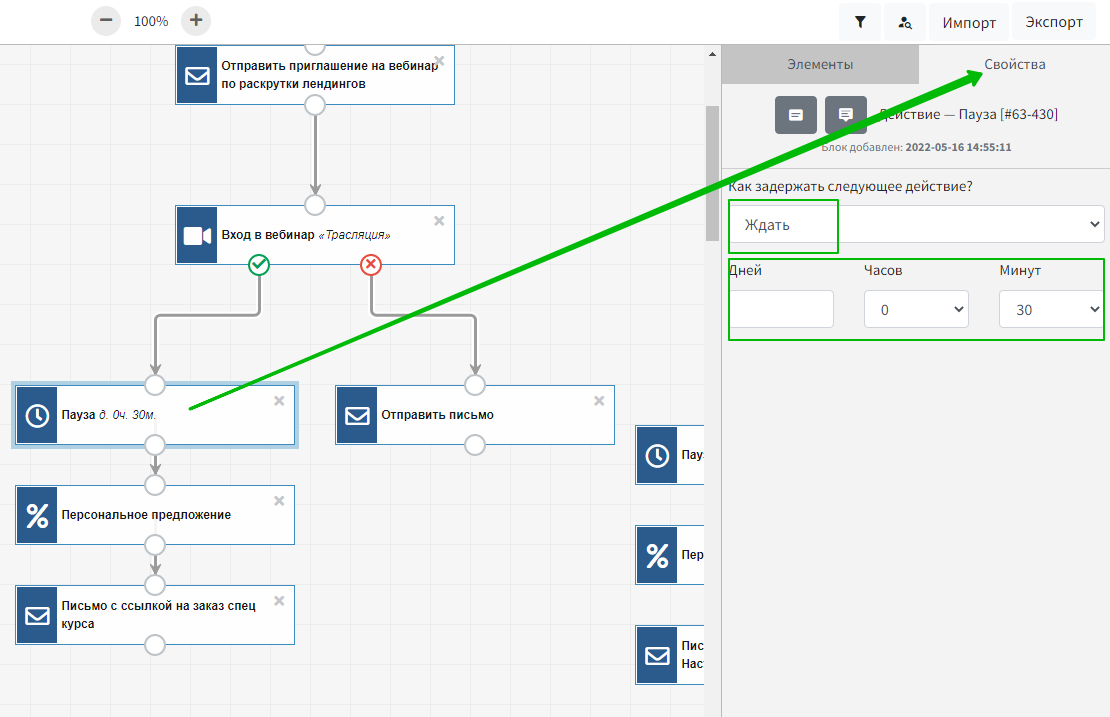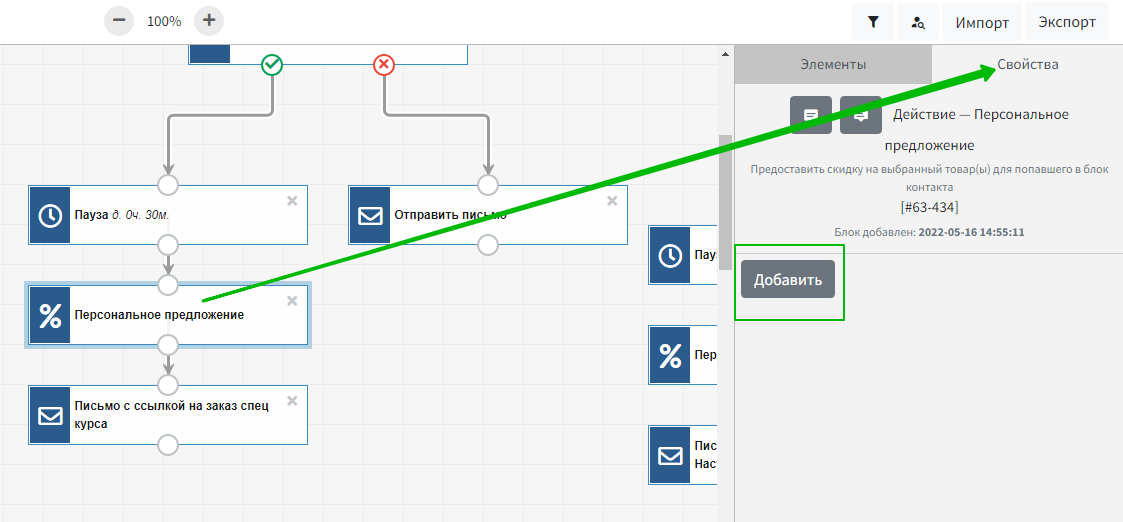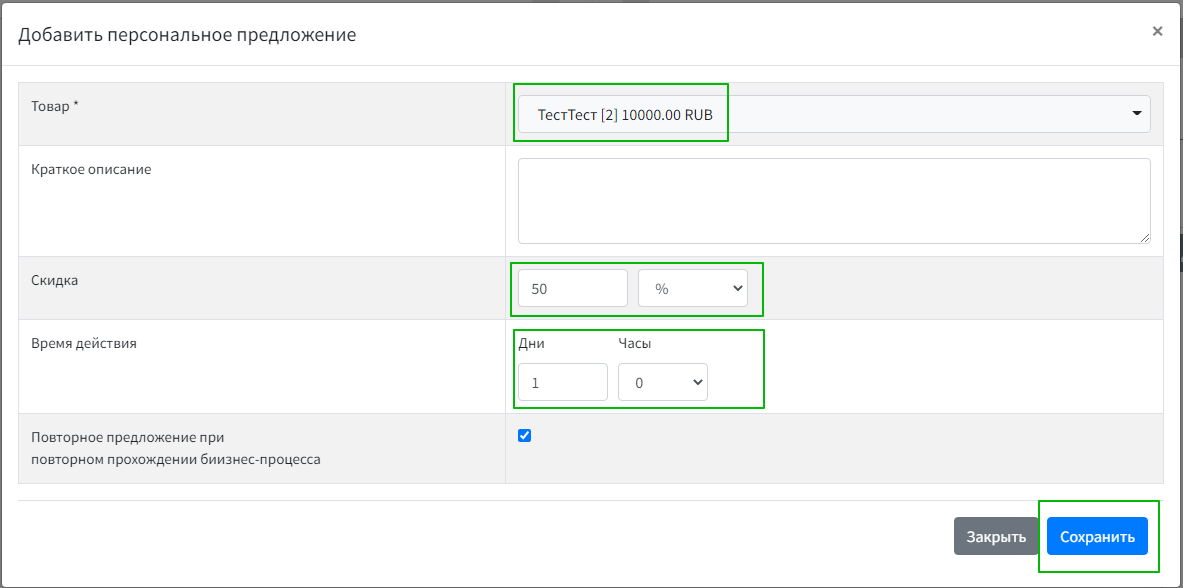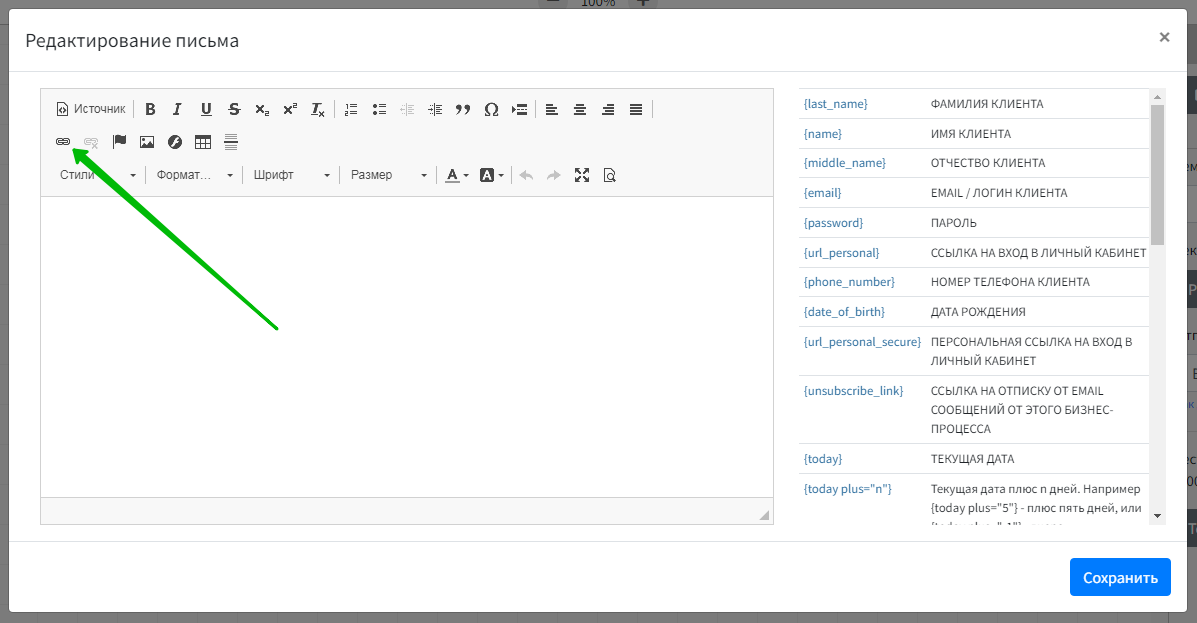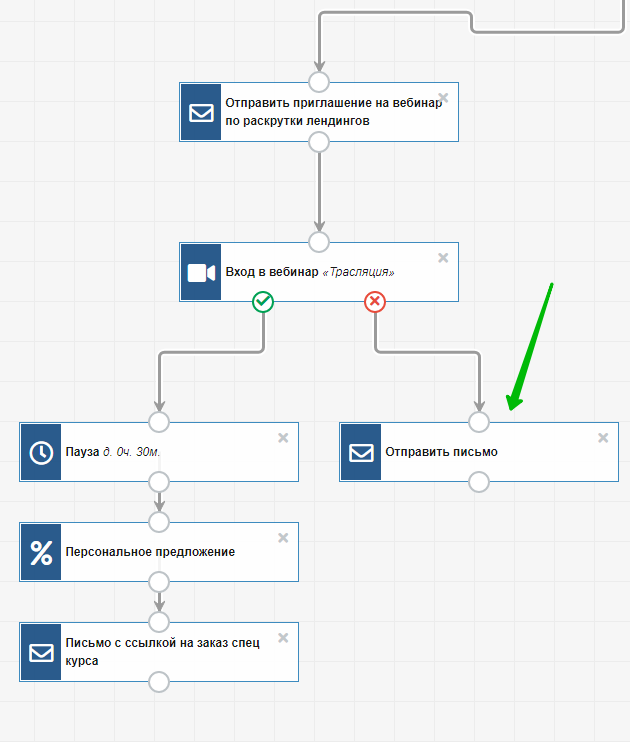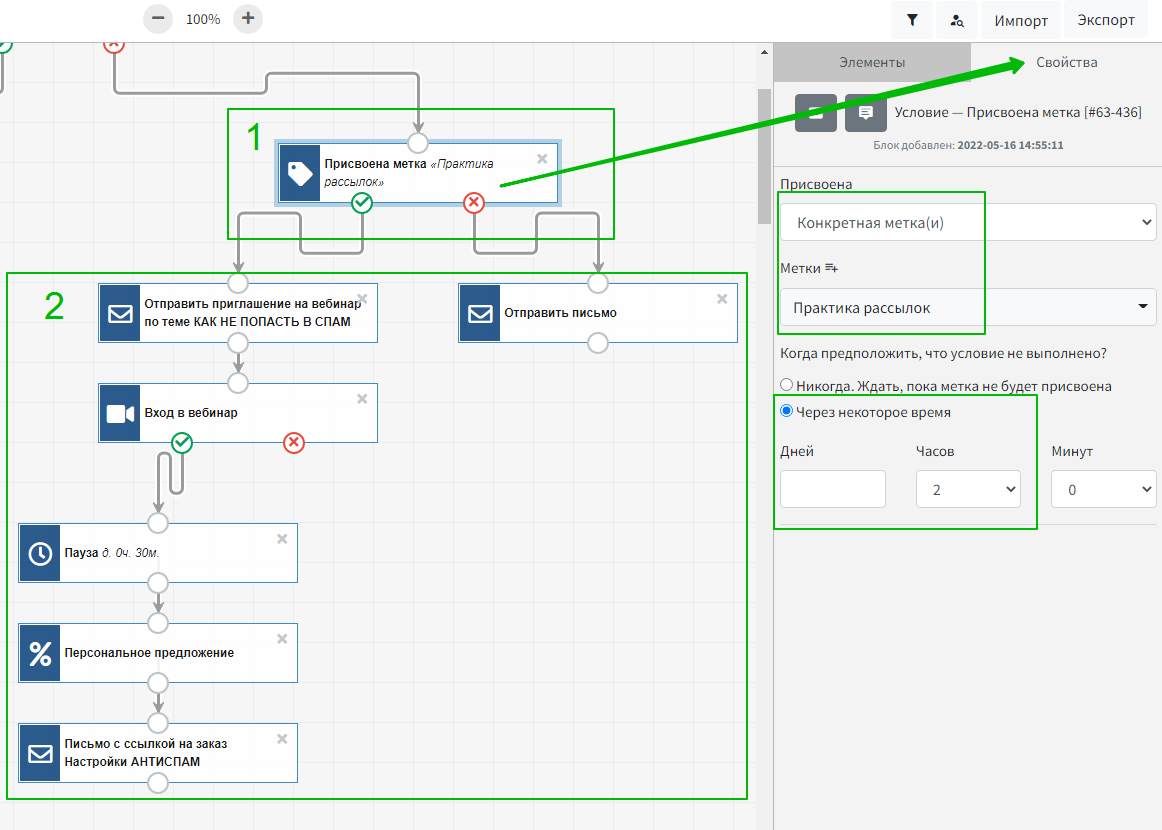Боковая панель
Содержание
Как настроить автоматические допродажи с помощью сегментации?
Тематические метки/теги, которые присваиваются ученикам при покупке курсов, позволят настроить автоматический процесс сегментации и допродаж по темам, которые могут быть интересны ученикам.
Как это может работать:
Ученик покупает курс, ему автоматически присваивается тематическая метка/тег курса (метка/тег может быть не одна), с помощью процесса система проверяет какая метка была присвоена и отправляет ученику приглашение на ознакомительный вебинар по сопутствующей теме, после вебинара можно настроить выдачу персонального предложения на покупку другого курса, например.
Что нужно настроить в системе, чтобы сегментация и допродажи работали автоматически:
- Добавить метки в аккаунт
- Добавить метки в товар, покупка которого открывает доступ к курсу
- Настроить процесс автоматических допродаж на основе сегментации (присвоенных меток при покупке)
👇🏻 Ниже подробнее рассмотрим пошагово настройки в системе 👇🏻
Добавить метки в аккаунт
Для создания меток следует открыть раздел «Контакты», выбрать вкладку «Метки» и нажать на кнопку создания метки.
На открывшейся странице нужно обязательно указать название метки. При необходимости здесь также можно указать описание метки и сохранить метку.
Добавить метки в товар, который открывает доступ к курсу
Для присвоения меток контакту, купившему определенный товар, следует открыть страницу редактирования товара и перейти во вкладку «Дополнительно». Здесь можно указать одну или несколько тематических меток.
Настроить процесс автоматической проверки тем присвоенных меток и допродаж
Готовый процесс допродаж на основе сегментации может выглядеть так:
Рассмотрим, как настроить процесс с нуля.
Вход в процесс фактически представлен двумя элементами: элементом входа «Присвоена любая метка» и условием «Присвоена конкретная метка». Это нужно для того, чтобы получить возможность работать в процессе с двумя категориями пользователей: кому присвоена определенная метка и кому присвоена другая метка.
В свойствах входного элемента (их открывает двойной клик по элементу) следует выбрать вариант «Любая метка».
В свойствах условия нужно выбрать вариант «Конкретная метка» и указать данную метку. Также здесь следует дать время на выполнение условия и указать это время.
Элементы следует соединять между собой в требуемой последовательности.
Теперь процесс начинает работать с двумя категориями пользователей, описанными выше:
Тем, кому (1) присвоена конкретная метка, отправляется приглашение на вебинар и происходит проверка входа на вебинар. После этого присутствовавшим на вебинаре отправляется письмо со специальным предложением на заказ товара. Тем, кто на вебинаре не присутствовал, отправляется письмо, содержание которого зависит от поставленной перед Вами задачи для этого сегмента пользователей.
Что касается тех, кому (2) конкретная метка не была присвоена, процесс проверяет, была ли присвоена другая метка (какая именно, зависит от Ваших целей в конкретном бизнес-процессе). Здесь логика та же: тем, кому метка была присвоена, отправляется приглашение на вебинар, и те, кто на нем был, получают письмо со специальным предложением на заказ товара. Тем, кому метка не была присвоена, тоже можно отправить письмо или выполнить любое другое действие.
Рассмотрим первую ветку процесса.
В свойствах элемента отправки письма следует (1) указать тему письма, (2) выбрать отправителя и (3) перейти в редактор для составления письма.
Процесс следует периодически сохранять.
В свойствах условия проверку входа на вебинар следует выбрать «Конкретный вебинар» и указать его. Также здесь нужно дать время на выполнение условия и указать это время.
В свойствах блока паузы для тех, кто был на вебинаре (пауза нужна для того, чтобы не отправлять пользователям письмо сразу же после входа на вебинар), следует выбрать вариант ожидания «Ждать» и указать время.
В свойствах элемента персонального предложения нужно нажать на кнопку «Добавить».
После этого появится возможность выбрать товар, указать размер скидки, указать срок его действия и сохранить персональное предложение.
Последний элемент процесса для тех, кто был на вебинаре в этой ветке процесса - это отправка письма. Настройки данного элемента описаны выше. Важно в тексте письма разместить кликабельную ссылку на страницу, где можно заказать товар, указанный в настройках персонального предложения, иначе персональное предложение не сработает. Для размещения ссылки следует пользоваться предназначенной для этого кнопкой:
Остается отправить письмо тем, кто не был на вебинаре.
Рассмотрим вторую ветку процесса.
Она отличается от первой только наличием (1) блока проверки условия присвоения другой метки, в свойствах которого следует выбрать конкретную метку, указать ее и дать время на выполнение условия. На скриншоте можно увидеть, что (2) остальная часть ветки выстроена из тех же элементов, что и ветка, рассмотренная выше. Разница только в том, что пользователям отправляется приглашение на другой вебинар и по специальной цене предлагается другой товар.
![]() Если у Вас не хватает времени на самостоятельную настройку нужного Вам бизнес процесса/настройки раздела аккаунта, мы можем сделать это за Вас на возмездной основе. Обращайтесь в нашу Службу поддержки по email zakaz@autoweboffice.com или в окне консультанта на сайте http://autoweboffice.com
Если у Вас не хватает времени на самостоятельную настройку нужного Вам бизнес процесса/настройки раздела аккаунта, мы можем сделать это за Вас на возмездной основе. Обращайтесь в нашу Службу поддержки по email zakaz@autoweboffice.com или в окне консультанта на сайте http://autoweboffice.com